將過大的影片發送到 Pendrive - 方法和更多!
分享大影片本不該是件難事。你的珍貴回憶、專案或精彩影片可能太大,普通的U盤都裝不下。但問題是,如何將過大的影片傳送到USB?如何避免出現「文件過大」的提示?還好這篇文章介紹了三種方法,讓你輕鬆搞定「如何將過大的影片送到USB」。現在向下滾動,告別因文件大小問題而煩惱。
可以把大型影片送到U盤嗎?限制
關於將大型影片傳輸到USB,務必了解影響儲存資料量以及可能遇到的限制因素。雖然U盤可以作為便攜式儲存設備,但有些因素會影響U盤發送影片的能力,因為U盤太大了。
1.檔案系統。 大多數USB使用FAT32檔案系統,其檔案大小限制為4GB。如果您的影片超出此限制,除非重新格式化,否則您將無法分享。
2.儲存容量。 隨身碟的容量範圍從 GB 到 1TB 或更多,但根據您的影片檔案大小,如果儲存空間幾乎已滿,它可能不適合。
3.傳輸速度。 根據您的 USB 版本,在發送大型影片時,您的 PC 和 Pendrive 之間的資料傳輸速度可能會出現問題,也可能沒有問題。
4.相容性問題。 一些低階系統可能無法識別較大文件所需的 exFAT 或 NTFS 等格式化文件,這會導致影片難以播放。
5.文件損壞風險。 在傳輸過程中,如果 Pendrive 彈出不當或發生中斷,則存在檔案損壞的風險,導致大型視訊檔案無法讀取。
解決方案 1:直接將檔案複製到 Pendrive
將過大的影片傳送到USB最簡單的方法是直接從電腦複製檔案。這是一個快速直接的解決方案,但有一個限制:如果您的USB使用FAT32格式,則單一檔案的大小限制為4GB。以下是如何透過複製將過大的影片傳送到USB隨身碟的方法:
步驟1將U盤插入電腦的USB連接埠。在Windows系統中,進入「檔案總管」。然後,找到大影片的存放位置。
第2步如果影片較大,你需要確保它能容納在U盤的空間內。右鍵單擊要傳輸的視訊文件,然後選擇“複製”選項。
之後,前往 Pendrive 位置,右鍵單擊它,然後選擇「貼上」選項開始傳輸。

步驟3完成後,透過右鍵單擊“Pendrive”圖標,然後選擇“彈出”,安全地彈出您的 Pendrive,以避免文件損壞。
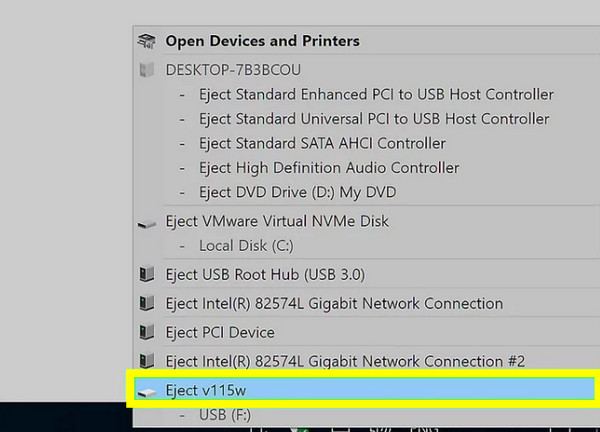
解決方案 2:重新格式化為 NTFS 或 exFAT
同時,如果您在將過大的影片傳送到USB時遇到預設FAT32檔案的問題,重新格式化它會很有幫助。不要使用FAT32文件,而是使用NTFS或exFAT格式,這樣可以傳輸大文件,並且與現代設備相容。在繼續操作之前,請務必先備份USB上所有需要的文件,因為此操作會刪除所有資料。請依照以下步驟透過重新格式化將過大的影片傳送到USB:
步驟1將 Pendrive 插入電腦後,按下「Windows + R」鍵,然後輸入 diskmgmt.msc,然後按下「Enter」鍵。
第2步在“磁碟管理”視窗中,找到 Pendrive,然後右鍵單擊它並選擇“格式化”;選擇“NTFS”或“exFAT”作為檔案系統,然後按一下“開始”按鈕開始重新格式化。
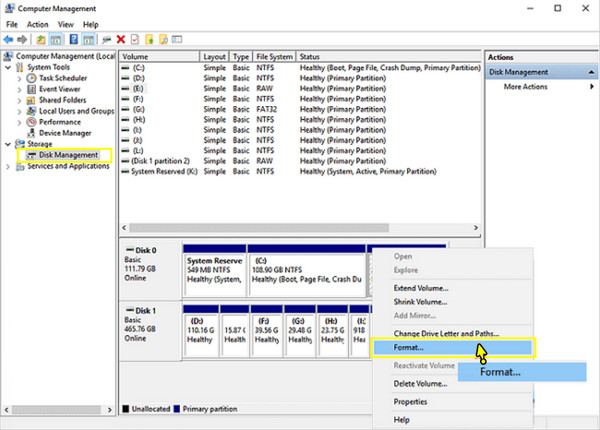
解決方案3:壓縮過大的影片以傳送到U盤
如果您的大影片無法透過USB分享,那麼壓縮它是一個很好的解決方案。透過最小化檔案大小,您可以輕鬆地將其儲存在U盤中,而不會損失畫質。為此, 4Easysoft全能視訊轉換器 是完成這項工作的絕佳選擇!它不僅可以壓縮視頻,還支援 MP4、MKV、AVI 等一百多種格式,確保與所有設備和平台相容。它還具有易於使用的介面和快速的處理速度,讓您可以最小化視訊並將其傳輸到任何儲存設備,包括如何將過大的視訊發送到 USB 隨身碟。

可以無損質量壓縮大視頻並分享到U盤。
它具有硬體加速功能,可讓您快速壓縮大型影片。
預覽前後影片以檢查是否獲得所需的壓縮。
內建編輯工具可在儲存前修剪、裁切、旋轉和調整影片。
步驟1啟動後 4Easysoft全能視訊轉換器,前往「工具箱」小工具查看所有工具包。從工具包中尋找並選擇“視訊壓縮器”。

第2步在「視訊壓縮器」視窗中,點選「新增」按鈕選擇要壓縮的影片。接下來,使用滑桿或“向上/向下”按鈕修改位元率和大小。
在繼續操作之前,您可以點擊「預覽」按鈕查看壓縮影片的顯示效果。然後,從「格式」下拉選項中選擇所需的格式。

步驟3 調整完所有參數並對外觀滿意後,為壓縮影片命名並選擇目標位置。最後,點選「壓縮」按鈕進行儲存。
結論
確實,由於檔案大小限制,將大型影片傳輸到USB是一項挑戰。但使用現今的方法,您會發現可以透過直接將檔案複製到USB磁碟或重新格式化來解決這些限制。雖然前兩種方法對於將過大的影片發送到USB很有效,但它們可能並不總是有效,尤其是在您的影片仍然過大的情況下。因此,請使用以下方法壓縮您的大型影片: 4Easysoft全能視訊轉換器此工具可協助您縮小大文件,使其更易於在USB磁碟中管理。力求透過此最佳解決方案實現流暢、輕鬆且高品質的傳輸。



